
Peter Holmes
0
4957
964
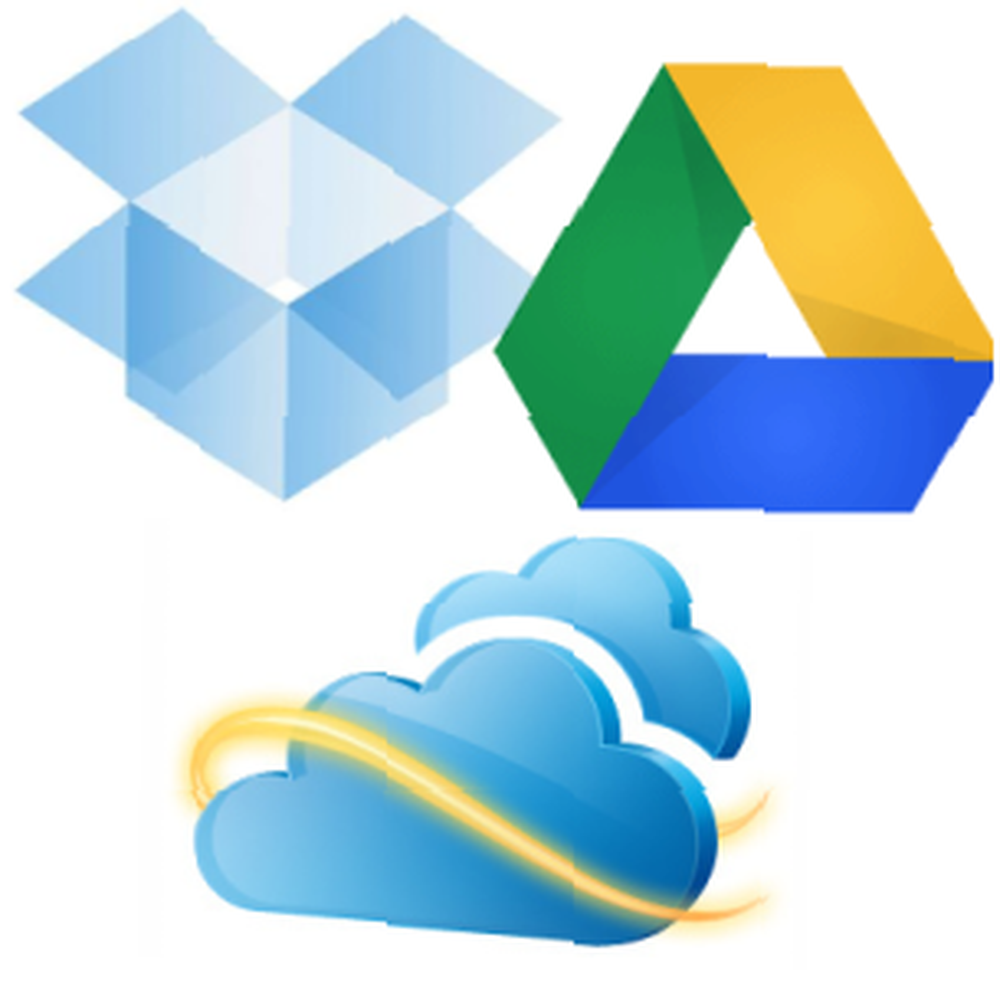 Naše soubory ukládáme do cloudu, abychom věci usnadnili - k nim můžeme přistupovat kdekoli a úkolem našeho poskytovatele cloudového úložiště je udržovat je v bezpečí, ne naše. Nezáleží však na tom, jak spolehlivá je služba cloudového úložiště, pokud odstraníte soubor z cloudové jednotky a budete chtít zpět později. Naštěstí existuje několik způsobů, jak obnovit smazaná data.
Naše soubory ukládáme do cloudu, abychom věci usnadnili - k nim můžeme přistupovat kdekoli a úkolem našeho poskytovatele cloudového úložiště je udržovat je v bezpečí, ne naše. Nezáleží však na tom, jak spolehlivá je služba cloudového úložiště, pokud odstraníte soubor z cloudové jednotky a budete chtít zpět později. Naštěstí existuje několik způsobů, jak obnovit smazaná data.
Žádná z těchto metod není zcela spolehlivá. Cloudové úložiště The Cloud Storage Showdown - Dropbox, Google Drive, SkyDrive a další The Cloud Storage Showdown - Dropbox, Google Drive, SkyDrive a další Scéna cloudového úložiště se nedávno zahřála, s dlouho očekávaným vstupem od společnosti Google a vylepšeným SkyDrive od společnosti Microsoft. Dropbox již dlouho nezpochybňují hlavní hráči, ale to se změnilo ... jako Dropbox, Google Drive a Skydrive nejsou řešení zálohování a smazané soubory nebudou navždy udržovat navždy.
Obnovit z koše online
Když odstraníte soubor ze služby cloudového úložiště, jako je Dropbox, Disk Google nebo SkyDrive, nebude okamžitě odstraněn. Místo toho je přesunut do koše jako koše online. K této oblasti nemáte přístup z cloudové aplikace v počítači. Místo toho se budete muset přihlásit na web služby cloudového úložiště.
- Dropbox: Přejděte na web Dropbox a klikněte na malý Zobrazit smazané soubory ikona v horní části seznamu souborů (podívejte se na náš článek o obnovení ztracených souborů z Dropboxu Jak obnovit ztracené soubory v Dropboxu Jak obnovit ztracené soubory v Dropboxu Co se stane, pokud omylem smažete soubor v Dropboxu? změny jsou synchronizovány? Ano, soubor zmizí, ale zatím nebude úplně pryč. Stejně tak ... pokud jste uživatelem Dropboxu).
- Disk Google: Na webu Disku Google klikněte na Více na postranním panelu a vyberte možnost Odpadky.
- SkyDrive: Na webu SkyDrive klikněte Odpadkový koš v levém dolním rohu stránky SkyDrive.
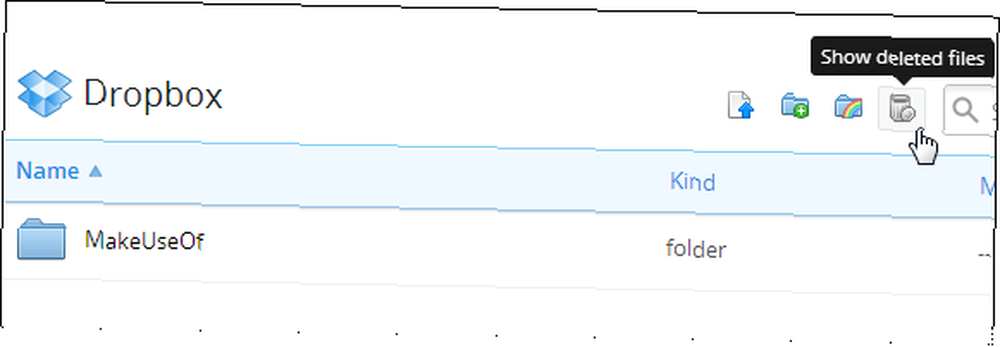
Můžete kliknout pravým tlačítkem myši na soubor v oblasti odstraněných souborů a obnovit jej do původního umístění nebo jej přesunout jinam ve svém účtu.
Uvědomte si, že služby cloudového úložiště automaticky odstraní váš odpad po určité době, aby se uvolnil prostor, ačkoli se zachované odstraněné soubory budou lišit v závislosti na službě. Smazané soubory jsou obvykle uchovávány po dobu asi 30 dnů, i když mohou být smazány dříve v závislosti na tom, kolik místa používají.
Některé další, méně dobré služby cloudového úložiště mohou soubory odstranit okamžitě, takže buďte opatrní.
Zobrazit předchozí verze
Většina služeb cloudového úložiště také ukládá předchozí verze souborů Jak obnovit smazané soubory pomocí nástroje Obnovení předchozích verzí systému Windows 7 Jak obnovit smazané soubory pomocí nástroje Obnovit předchozí verze systému Windows 7 Všichni víme o důležitosti záloh. Pokud jsme to jednou slyšeli, slyšeli jsme to milionkrát. Vždy mějte zálohy, vždy ukládejte po každé změně, vždy použijte Dropbox (nebo něco podobného) k uložení předchozích…. Pokud omylem odstraníte data uložením nového souboru přes starý soubor nebo pokud odstraníte důležitá data z dokumentu a chcete je získat zpět, můžete použít funkci historie verzí.
K této funkci se dostanete po návštěvě webu cloudové jednotky, kliknutí pravým tlačítkem myši na soubor a výběru předchozích verzí (Dropbox), Správa revizí (Disk Google) nebo Historie verzí (SkyDrive).
Služby často odstraňují předchozí verze po určité době (často 30 dní), takže se nemusíte spoléhat na funkci předchozích verzí pro ukládání důležitých dat o historii souboru.
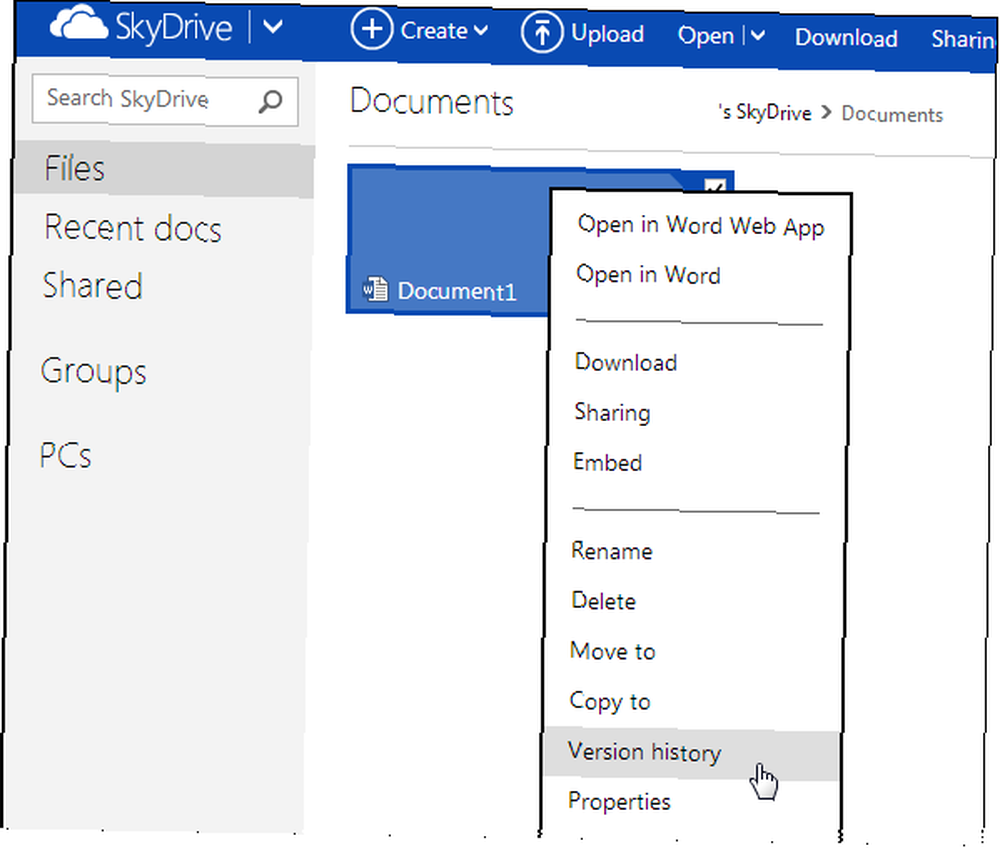
Otevřete mezipaměť Dropboxu
Dropbox udržuje místní mezipaměť souborů, které přesouváte a odstraňujete. Tato mezipaměť je vymazána každé tři dny, takže k ní budete mít přístup brzy poté, co soubor odstraníte. Pokud se k němu však dostanete rychle, můžete odtud obnovit smazaný soubor.
Chcete-li získat přístup do mezipaměti, zadejte do adresáře Windows Explorer zábavné a užitečné alternativy pro Windows Explorer. Bez ohledu na to, kolik alternativních programů používá Windows Tweakers, zdá se, že většina lidí se drží… adresního řádku:
% HOMEPATH% \ Dropbox \ .dropbox.cache
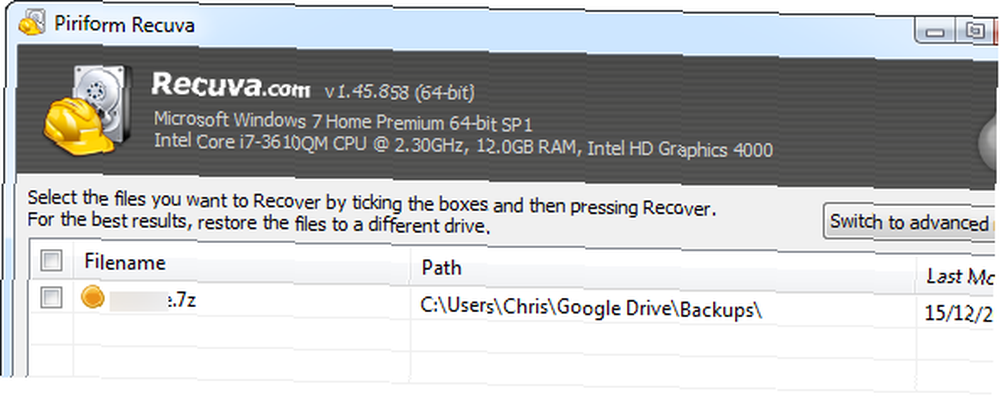
Obnovení ze synchronizovaného počítače
Řekněme, že jste již smazali soubor a smazali Koš ve vašem online účtu. Můžete získat soubor zpět? Možná - můžete vyzkoušet několik věcí:
- Přístup k souborům na synchronizovaném počítači: Řekněme, že máte Dropbox synchronizovaný s více počítači, ale právě jste smazali soubor. Máte však počítač, který byl po celou dobu vypnutý. Pokud počítač odpojíte od Internetu a zapnete jej v režimu offline, měli byste být schopni obnovit soubor ze složky Dropbox, než se připojí k Internetu a odstraní jej. I když Dropbox odstraní soubor ihned po zapnutí počítače, měl by být stále obnovitelný z mezipaměti nebo pomocí níže uvedených metod.
- Zkontrolujte Koš v každém počítači: Prohlédněte si koše v každém počítači, který je synchronizován s účtem cloudového úložiště, a vyhledejte kopii souboru. Disk Google například odesílá soubory do koše v každém počítači místo okamžitého mazání. Za předpokladu, že odpadkový koš nebyl v jednom z počítačů vyprázdněn, můžete svůj soubor získat zpět.
- Použijte nástroj pro místní obnovení souborů: Pokud byl smazaný soubor v určitém okamžiku synchronizován s počítačem, můžete se pokusit obnovit jej stejným způsobem, jako byste se pokusili obnovit jakýkoli jiný smazaný soubor, který byl kdysi na vašem pevném disku. Použijte nástroj pro obnovu souborů Snadné obnovení odstraněných souborů pomocí aplikace Recuva Obnovení odstraněných souborů snadno pomocí nástroje Recuva, jako je například Recuva, která hledá odstraněné soubory na pevném disku a pokouší se je obnovit. To má stejná omezení jako obnovení jakéhokoli jiného typu odstraněného souboru: pokud jste soubor nedávno smazali, máte větší šanci jej obnovit. Jak čas plyne a počítač zapíše na pevný disk více souborů, šance na zotavení se snižují.
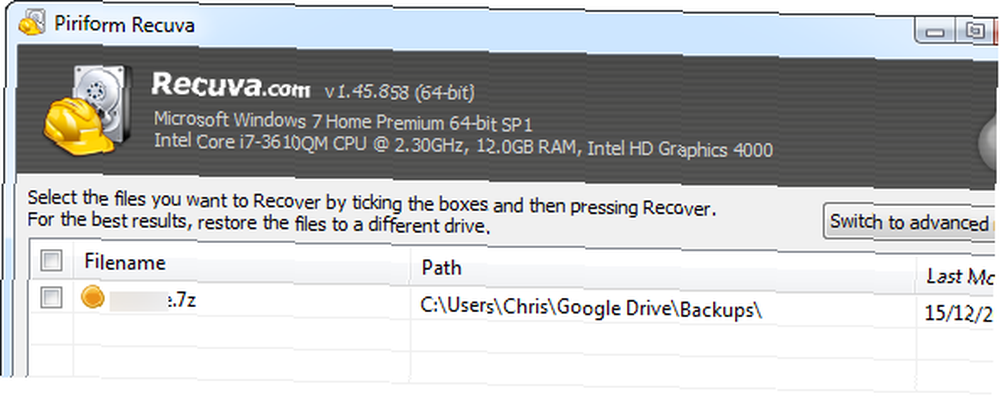
Zálohujte vaši cloudovou jednotku
To vše ukazuje na důležitost zálohování souborů předem. Služby jako Dropbox, Disk Google a SkyDrive nejsou záložními službami - je příliš snadné trvale smazat soubor.
Měli byste zálohovat soubory cloudového úložiště, jako byste zálohovali jakékoli jiné soubory. Pokud jsou synchronizovány offline do složky ve vašem počítači, můžete je zálohovat pomocí standardního místního programu zálohování souborů. Uživatelé Disku Google mohou pomocí služby Google Takeout stáhnout všechny soubory na svém Disku Google Jak stahovat a zálohovat vaše Gmail a další data Google Jak stahovat a zálohovat vaše Gmail a další data Google Ukládáme stále více dat do cloud v těchto dnech. E-mail, kontakty, dokumenty, fotografie, záznamy v kalendáři - pojmenujete je, je to na serverech Google. Co se však stane, když služby, na které se spoléháme, jdou…, protože Disk Google nesynchronizuje úplné lokální kopie souborů Dokumentů Google s počítačem.
Pokud jste všichni o cloudu, možná budete chtít prozkoumat nějaký druh cloudové zálohovací služby, která automaticky zálohuje vaši cloudovou jednotku jinam. Můžete například zálohovat soubory napříč různými službami cloudového úložiště Double The Cloud Power: Jak synchronizovat soubory napříč úložnými službami Double The Cloud Power: Jak synchronizovat soubory napříč úložnými službami Možnost synchronizace z mnoha našich zařízení do cloudu je úžasná výhoda moderního zpracování dat. Můžeme si vzít naše soubory s sebou na mobilní zařízení, přistupovat k nim z jiných počítačů bez…. Backupify nabízí záložní službu pro Disk Google, ačkoli bezplatná verze je omezena na 1 GB místa na zálohování a zálohování prováděné týdně. Možná budete také chtít vyzkoušet standardního poskytovatele zálohování online Přečtěte si toto před výběrem poskytovatele online zálohování Přečtěte si toto před výběrem poskytovatele online zálohování Zálohování souborů je neomylné - alespoň by to mělo být. Selhání hardwaru, narušení bezpečnosti, přírodní katastrofy, zlodějské kousky a neohrabanost mohou vést k okamžikům v srdci, když si uvědomíte, že váš drahocenný…, který by zálohoval soubory na vašem počítači - cloudová jednotka a všechny - na vzdálené místo.
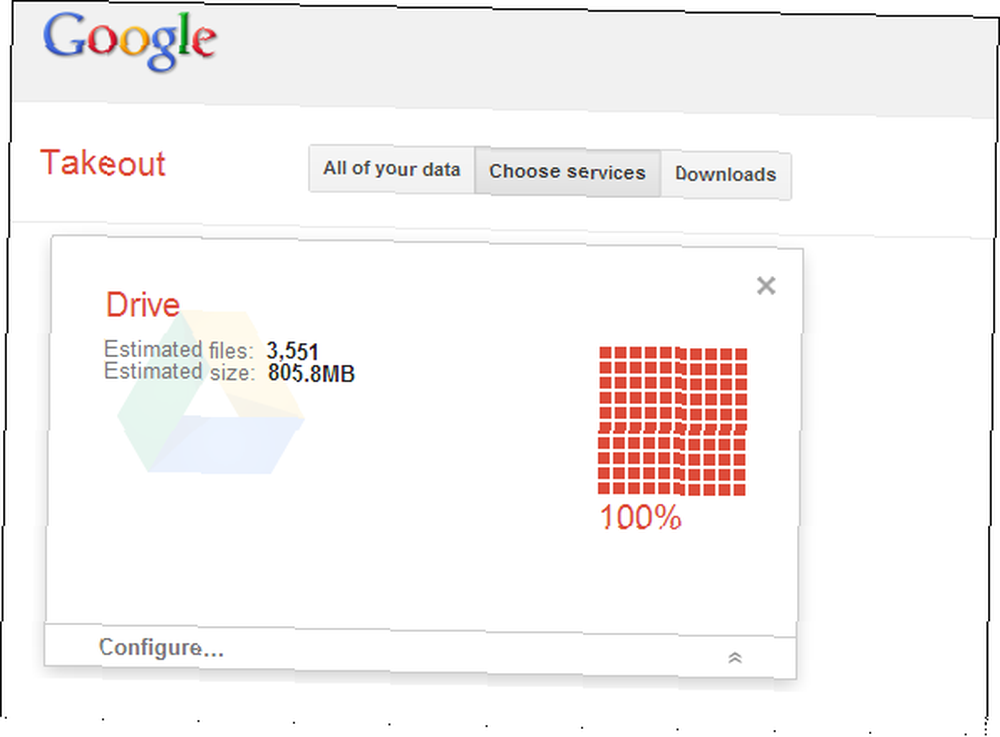
Už jste někdy potřebovali obnovit omylem smazaný soubor z cloudové jednotky? Provádíte pravidelné zálohy, jen pro případ? Zanechte komentář a dejte nám vědět!











